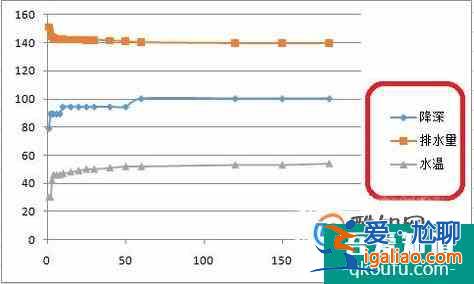Excel中如何修改圖表中圖例的文字?
用excel電子表格處理數據的時候,經常需要生成各種圖表,而修改圖表中的自動生成的文字無疑是個難點,下面我就來分享下,Excel中如何修改圖表中圖例的文字的技巧。

首先,我們打開一個有數據的表格做演示用,我們需要生成圖表,并修改圖表中圖例的文字。
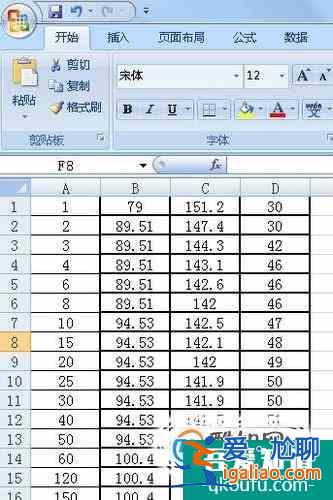
首先,我們生成散點圖,如圖所示,選中表格后,點擊“插入”,“散點圖”,然后<愛尬聊_創建詞條>選擇一種圖形格式,初步的圖形就形成了。

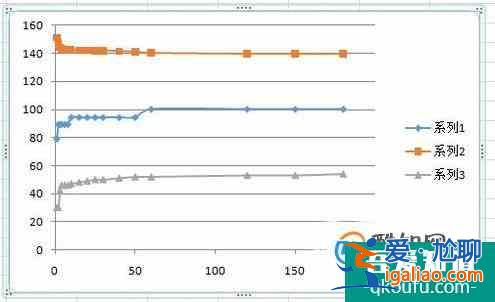
需要修改圖例文字,如圖所示,我們選中圖例后,右鍵單擊,彈出菜單后,選擇“選擇數據”。

如圖所示,選中“系列1”以后,點擊“編輯”,然后在出現的選項框中輸入“系列名稱”,點擊確定即可。

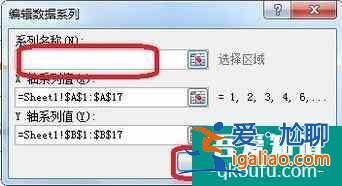
重復步驟4,分別選擇系列2和系列3,可以把系列名稱都修改了,這樣,三個圖例名稱就都修改完成了,效果如下圖所示。